11月15日,北京市消防救援总队轨道交通支队在中铁十六局22号线06标段举行2023年轨道建设“119”消防宣传月系列活动北京青年报记者在活动现场看到,微型消防站的自防自救力量还展示了多个训练项目

活动当天,轨道交通支队先为对轨道交通建设积极参与消防公益事业、表现突出的“火焰蓝贴心人”、先进单位和个人进行了表彰随后,与会人员在现场参观了轨道交通建设现场动火作业、充电管理、“一警六员”、 地上地下立体化灭火救援体系搭建相关展板。
并在消防装备器材展示区与消防员互动交流

广告胆小者勿入!五四三二一...恐怖的躲猫猫游戏现在开始!×此外,当天活动中,微型消防站的自防自救力量还现场展示了快速着装、移车器移车、担架疏散伤员、消火栓水枪打靶等训练项目。
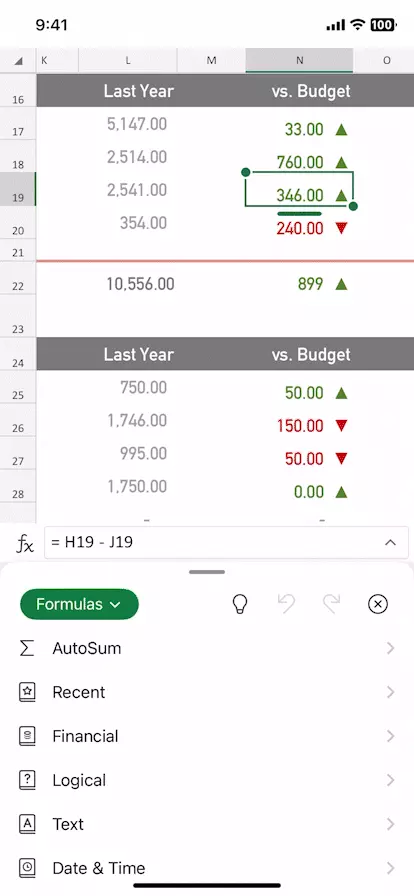
北青报记者了解到,宣传月期间,全市100余处轨道交通建设施工现场将持续开展消防宣传活动,重点对动火作业管理、用电管理、可燃物清理等方面进行全覆盖宣传,不断提高企业自身的消防安全“四个能力”建设,为建设北京平安地铁奠定坚实的消防安全基础。
文/北京青年报记者 王天琪编辑/朱葳
亲爱的读者们,感谢您花时间阅读本文。如果您对本文有任何疑问或建议,请随时联系我。我非常乐意与您交流。







发表评论:
◎欢迎参与讨论,请在这里发表您的看法、交流您的观点。